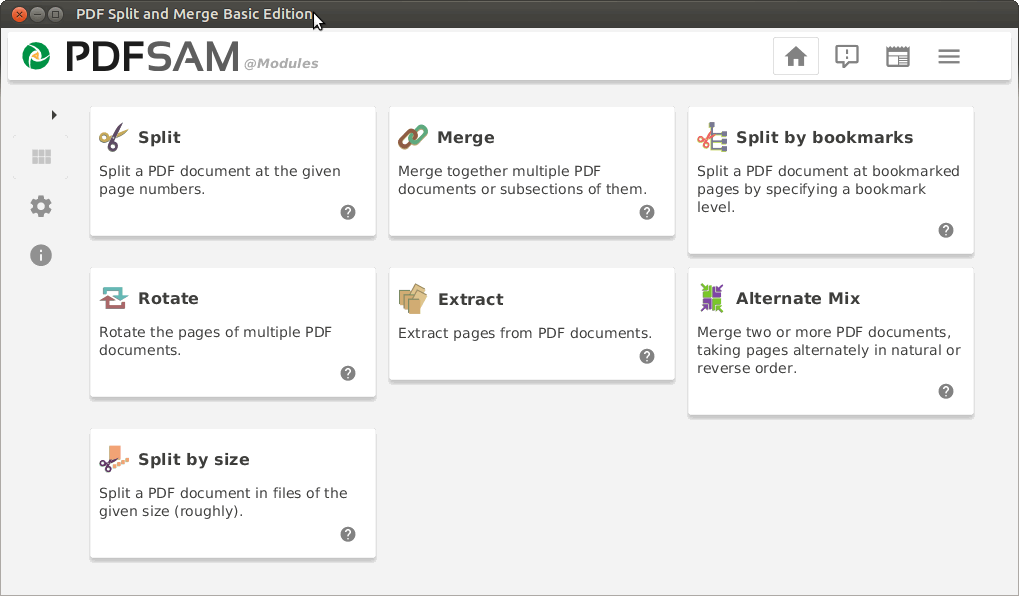Hoy en día el uso de archivos en PDF es casi indispensable para cualquier persona, pues mucha información que ronda en la red se encuentra en este popular formato, podemos encontrar libros, tutoriales, instructivos, presentaciones entre otras cosas.
En Linux contamos con diferentes lectores PDF cada uno con sus características. Es por ello que el día de hoy vamos a hablar sobre un excelente lector PDF que estoy seguro de que a más de uno le servirá.
PDFsam Basic es una aplicación gratuita, de código abierto y multiplataforma (disponible para Linux, Mac y Windows) que se usa para dividir, fusionar, extraer páginas, rotar y mezclar documentos PDF.
Con PDFsam Basic se pueden mezclar, combinar o extraer, dividir y rotar páginas especificando los números de página.
Sin embargo, PDFsam también les permite volver a organizar las páginas PDF en una vista en miniatura.
En este modo, se puede trabajar fácilmente con miniaturas de fusionar, borrar, rotar o páginas PDF para volver a pedir y guardar los resultados como otro archivo PDF.
Entre sus principales características que podemos destacar de esta aplicación podemos encontrar:
- Combinar: Los archivos PDF de entrada se pueden fusionar total o parcialmente. Se puede establecer una selección de página en forma de intervalos de página separados por comas (Ex. 1-10,14,25-) que le permite especificar qué páginas desea fusionar para cada archivo PDF.
- Dividir: El archivo PDF seleccionado se puede dividir después de cada página, generando un nuevo documento para cada página en el archivo original, o después de cada página impar o siempre
- Dividir por marcadores: Dividir un documento PDF en las páginas marcadas mediante la especificación de un nivel de marcador
- Alternative Mix : combinar dos documentos tomando páginas, alternativamente, en orden directo o inverso
- Girar: Girar las páginas de varios documentos PDF.
- Extracto: Extracto de las páginas de un documento PDF
- Dividir por tamaño: Dividir un documento PDF en archivos del tamaño determinado (más o menos).
PDFsam Basic se podrá ejecutar en cualquier sistema operativo que tenga soporte para Java, por lo que para poder utilizar este software en su sistema es necesario contar previamente con java instalado.
Como requisito mínimo debemos de tener instalado la versión 8 del JDK de java en el sistema.
¿Cómo instalar PDFsam Basic en Linux?
Si desean instalar esta aplicación en su sistema, deberán de seguir las instrucciones que compartimos a continuación acorde a la distribución de Linux que estén utilizando.
Podemos instalar PDFsam Basic con ayuda de su instalador oficial que podemos encontrar en su pagina web oficial, este instalador esta en el formato deb, para todos aquellos sistemas que estén basados en Debian o Ubuntu.
Solamente debemos de dirigirnos al siguiente enlace para poderlo obtener.
Hecha la descarga solamente debemos de instalar el paquete deb con nuestro gestor de software preferido o desde la línea de comandos lo podemos hacer con:
sudo dpkg -i pdfsam_3.3.7-1_all.deb
Y en caso de tener problemas con las dependencias debemos de teclear:
sudo apt -f install
Instalar PDFsam basic en Arch Linux y derivados
Es muy fácil de instalar básica pdfsam en distribuciones basadas en Arch Linux, tales como Manjaro, Anterogs y demás.
Solamente debemos de teclear en la terminal el siguiente comando:
sudo pacman -S pdfsam
Instalar PDFsam basic en OpenSUSE
Para el caso de los que sean usuarios de cualquier versión de openSUSE pueden obtener el paquete de instalación desde el siguiente enlace.
Instalar PDFsam basic en Fedora
Mientras que para el caso de los que son usuarios de Fedora, podemos hacer el uso del paquete de openSUSE, solamente debemos de descargarlo con:
wget http://download.opensuse.org/repositories/graphics/openSUSE_Factory/noarch/pdfsam-2.2.4-1.2.noarch.rpm
Y procedemos a instalar el paquete con:
sudo rpm -i pdfsam-2.2.4-1.2.noarch.rpm
Para el resto de las distribuciones de Linux podemos instalar desde el código fuente de la aplicación, este solamente lo debemos de descargar desde el siguiente enlace.
O desde la terminal lo podemos hacer con:
wget https://github.com/torakiki/pdfsam/releases/download/v3.3.7/pdfsam-3.3.7-bin.zip
Hecho esto procedemos a descomprimir el archivo descargado.
unzip pdfsam-3.3.7-bin.zip
Entramos al directorio con:
cd pdfsam-3.3.7
Y podemos ejecutar la aplicación con:
java -jar pdfsam-community-3.3.7.jar
Y listo con ello podremos comenzar a utilizar esta aplicación en nuestro sistema.
Fuente: desdelinux